امروزه بردهای Nodemcu یا همان بردهای ESP8266 یکی از اصلی ترین قطعات در پروژه های اینترنت اشیاء IOT برای طرفداران آردوینو محسوب می شود. اگر بخواهیم به زبان ساده بردهای ESP8266 و Nodemcu را توضیح دهیم، می توانیم بگوییم:
برد یا ماژول ESP8266 چیست؟ برد ESP8266 یک ماژول WIFI با هسته پردازشی از نوع میکروکنترلر است که می توانید برای آن برنامه بنویسید، مشابه یک میکروکنترلر که به آن یک ماژول WIFI متصل شده است.

برد Nodemcu چیست؟ همان برد ESP8266 است که به همراه یک مدار مبدل سریال به USB بر روی یک برد مادر به نام Nodemcu جمع آوری شده است، تا شما بتوانید به راحتی برنامه ای که برای هسته پردازشگر ESP8266 نوشته اید را بر روی آن پروگرام کنید. همچنین در برد Nodemcu تمامی پایه های ماژول ESP8266 به راحتی قابل دسترس است.

برای برنامه نویسی ماژول ESP8266 و یا برد Nodemcu به چه کامپایلر و یا نرم افزاری نیاز داریم؟
در حال حاضر نرم افزار آردوینو یکی از محبوب ترین کامپایلرها در بین علاقه مندان بردهای Nodemcu و ESP8266 برای برنامه نویسی است. به همین جهت در این بخش می خواهیم شما را در 7 گام ساده با نحوه برنامه نویسی برای بردهای Nodemcu و ماژول ESP8266 در نرم افزار آردوینو آشنا کنیم.
تعریف کامپایلر : به برنامه کامپیوتری که یک زبان برنامه نویسی سطح بالا (زبان قابل درک برای انسان) را به زبان سطح پایین (زبان قابل درک برای ماشین) تبدیل می کند، کامپایلر می گوییم.
گام اول :
نرم افزار آردوینو را بر روی سیستم خود اجرا کنید، اگر هنوز این نرم افزار را بر روی سیستم خود ندارید، می توانید نرم افزار آردوینو و نحوه نصب آن را از اینجا دریافت نمائید.
گام دوم :
در نرم افزار آردوینو از طریق منو File بر روی گزینه Preferences کلیک کنید.
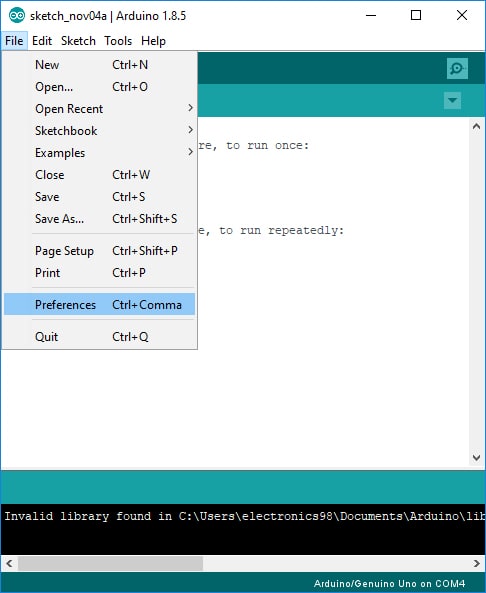
گام سوم :
در پنجره باز شده در فیلد Additional Boards Manager URLs آدرس اینترنتی ذیل را وارد نمائید و سپس بر روی گزینه OK کلیک کنید، توجه داشته باشید قبل از ورود آدرس ذیل آدرس قبلی را که در فیلد مذکور قرار گرفته است را به صورت کامل پاک کنید.
|
1 2 |
https://dl.espressif.com/dl/package_esp32_index.json, http://arduino.esp8266.com/stable/package_esp8266com_index.json |
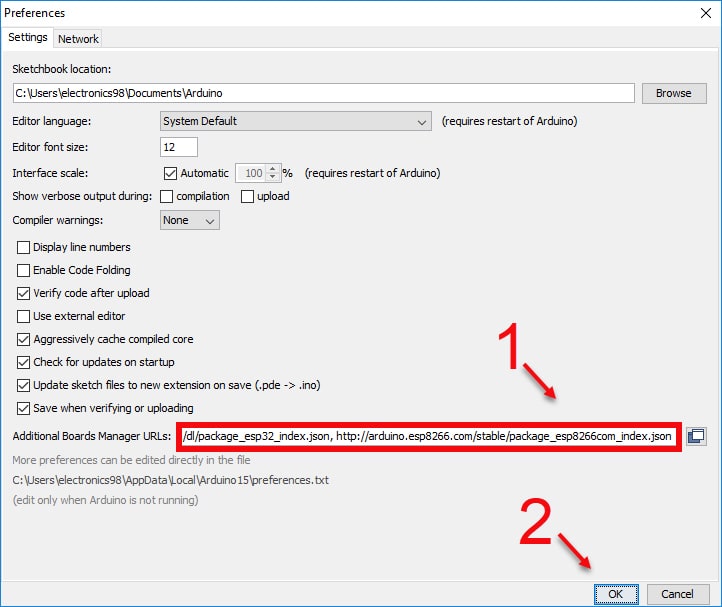
گام چهارم :
در نرم افزار آردوینو از طریق منو Tools بر روی گزینه Board و سپس Boards Manager… کلیک کنید.
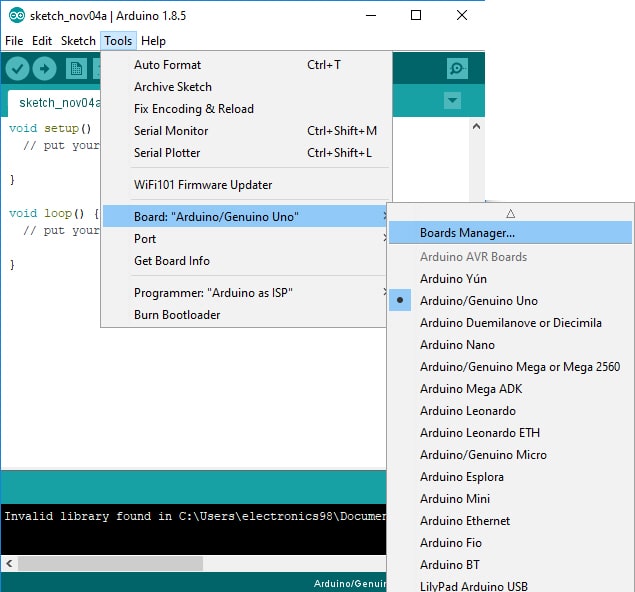
گام پنجم :
در پنجره Boards Manager در فیلد جستجو عبارت “ESP8266” را جستجو کنید، و سپس در نتایج جستجو، نتیجه ای با عنوان “ESP8266 by ESP8266 Community” پیدا کنید و بر روی آن کلیک کنید و سپس بر روی گزینه Install کلیک کنید. (در پایان عملیات نصب جهت بستن پنجره بر روی گزینه Close کلیک کنید).
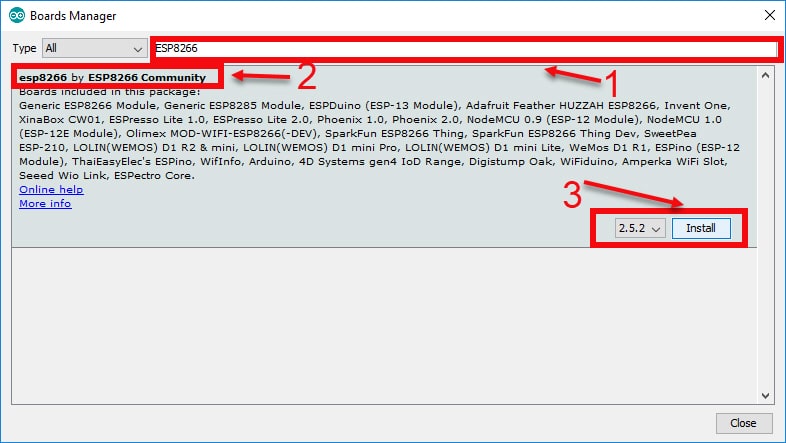
گام ششم :
در نرم افزار آردوینو از طریق منو Tools اشاره گر موس خود را بر روی گزینه Board ببرید و سپس از لیست کشویی ظاهر شده مدل برد Nodemcu خود را انتخاب کنید.
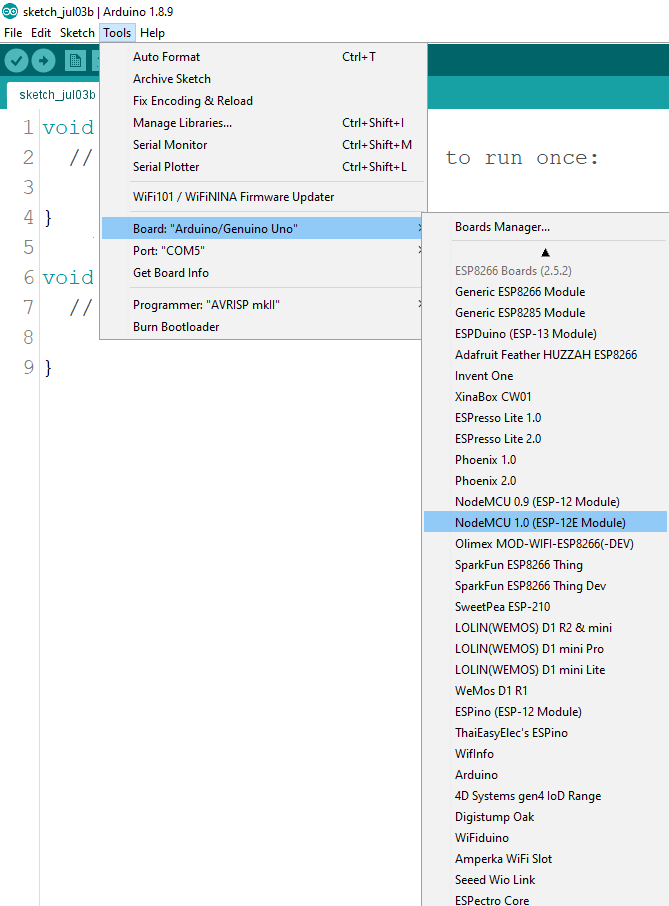
گام هفتم :
از نرم افزار آردوینو به صورت کامل خارج شوید و سپس برد Nodemcu خود را به کامپیوتر متصل کنید، حال دوباره نرم افزار آردوینو را اجرا کنید، حال در نرم افزار آردوینو از طریق منو Tools اشاره گر موس خود را بر روی گزینه Port ببرید و سپس از لیست کشویی ظاهر شده، شماره درگاه پورت USB که از طریق آن برد Nodemcu شما به کامپیوتر متصل شده است را انتخاب کنید.
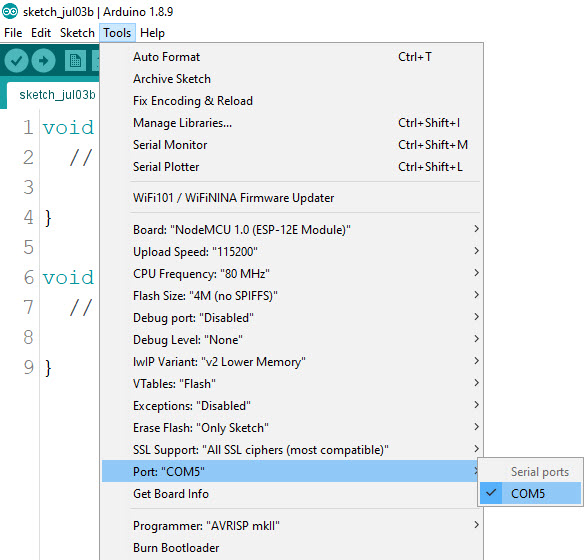
تبریک می گوییم، کار تمام شد! حال شما می توانید هر برنامه ای که می خواهید در نرم افزار آردوینو برای برد Nodemcu و یا ماژول ESP8266 بنویسید و به راحتی آنرا بر روی برد خود پروگرام نمائید.
نکته بسیار مهم در هنگام استفاده از برد NodeMCU CH340
اگر از برد Nodemcu با درایور CH340 استفاده می کنید حتما باید نکات زیر را رعایت کنید:
1- قبل از اجرای گام هفتم، ابتدا باید درایور تراشه CH340 را بسته به سیستم عامل خود از طریق لینک های زیر دانلود و بر روی کامپیوترتان نصب نمایید:
Windows CH340 Driver MacOS CH340 Driver Linux CH340 Driver
2- پس از نصب درایور در حالیکه برد NodeMCU شما به کامپیوتر متصل است، کامپیوتر را یکبار Restart کنید و سپس گام هفتم این آموزش را اجرا کنید.
3- در نرم افزار آردوینو از طریق منو Tools اشاره گر موس خود را بر روی گزینه Upload Speed ببرید و سپس از لیست کشویی ظاهر شده، باود ریت 9600 (Baud Rate = 9600) را انتخاب کنید.
توجه : نکات گفته شده تنها برای برد NodeMCU با تراشه CH340 لازم الاجرا، است و برای برد NodeMCU با تراشه CP2102 نیازی به انجام این نکات نیست.
 الکترونیک 98 آموزش الکترونیک-رباتیک-برق-برنامه نویسی میکروکنترلرها، رسپبری پای و آردوینو
الکترونیک 98 آموزش الکترونیک-رباتیک-برق-برنامه نویسی میکروکنترلرها، رسپبری پای و آردوینو
سلام استاد خسته نباشید ، باز هم ازتون تشکر میکنم و خیلی ممنونم بابت این همه مطالب خوبتون و همچنین سایت بسیار عالی electronics98 ، با عرض پوزش یک سوال داشتم: آیا این درایوری که برای دانلود در همین صفحه قرار دادین ، برای آردوینو نانو با چیپ ch340g هم میتوان استفاده کرد؟
اگر جوابتون خیر است بی زحمت یک سایت برای دانلود درایور آردوینو نانو با چیپ ch340g معرفی می نمایید؟
خیلی خیلی ممنون و سپاسگذارم.
سلام دوست عزیز
با عرض تشکر و سپاس فراوان از شما همراه همیشگی سایت الکترونیک98، بله شما می توانید از همین درایور برای آردوینو نانو با تراشه CH340 نیز استفاده کنید.
با سلام خیلی ممنون از مطالب مفیدتون
ببخشید هنگام نصب کتاب خانه esp8266 در اواسط مراحل دانلود با خطا روبرو میشم که فایل مشکل دارد و بعدا تلاش کنید ؟؟
آیا ممکنه که به vpn نیاز باشه؟
لطفاً راهنمایی کنید
سلام دوست عزیز
با VPN نیز امتحان کنید، اگر مشکل برطرف نشد پیشنهاد می کنیم فایل را مستقیم از اینترنت دانلود کنید و سپس به کتابخانه آردوینو اضافه کنید.
با سلام
برای دانلود و نصب esp8266 نیاز به فیلترشکن است…..
با سپاس
سلام دوست عزیز
در زمان تدوین این نوشته نیازی به اتصال VPN نبوده است. در حال حاضر را در جریان نیستم، بهتر است هر دو شیوه را امتحان کنید.
سلام خوب هستین.اول میخوام از آموزش های خیلی خوب شما و سایتتون تشکر کنم و بعد هم دو تا سوال داشتم:
من همهی کار هارو مثل شما انجام دادم ولی الان پورت به من نشون داده نمیشه منظور کم رنگه و نمیشه باز کرد و نشناخته ولی درایو هم به خوبی نصب کردم نمیدونم دیگه بازم از درایور باشه یا چی؟مدل node mcu من هم ch340g هست و سوال دوم هم اینکه مدل برد خودم رو مثل شما بزارم روی Nodemcu 1.0(esp-12e module) یا روی Nodemcu
0.9(esp-12 module) البته من روی هر دوتا هم گذاشتم و امتحان کردم درست نشد.
و یه سوال دیگه هم اینکه من اون قسمت tools میرم روی upload speed ولی کلا باود ریت ۹۶۰۰ نداره اینایی که من مینویسم رو داره.:
115200
57600
256000
512000
921600
3000000
این شیش تا گزینه ی بالایی رو داره.چیکار کنم
سلام دوست عزیز
متاسفانه درایورهای سری CH340 بر روی برخی از سیستم عامل ها به سختی شناسایی می شوند و باید درایورهای مختلف را دانلود و بر روی سیستم عامل خود نصب کنید تا نرم افزار آردوینو بتواند پورت را شناسایی کند. همچنین مطمئن شوید کابل ارتباطی بین برد و کامپیوتر از نوع مرغوب و با کیفیت است و طول کابل رابط ترجیحا بیشتر از نیم متر نباشد.
سلام استاد خسته نباشید ببخشید که مزاهم شدم من همه کاریو که گفتیدو انجام دادم اما وقتی ESP8266بزنم هیچی نمیاره باید چیکار کنم
سلام دوست عزیز
تمامی موارد را از ابتدا با دقت انجام دهید و مطمئن شوید مراحل را به درستی انجام داده اید، سپس اتصال اینترنت خود را بررسی کنید و شاید بهتر باشد از ابزار VPN نیز استفاده کنید.